6 tuyệt chiêu siêu dễ để tăng cường bảo mật cho iPhone mà ai cũng nên biết
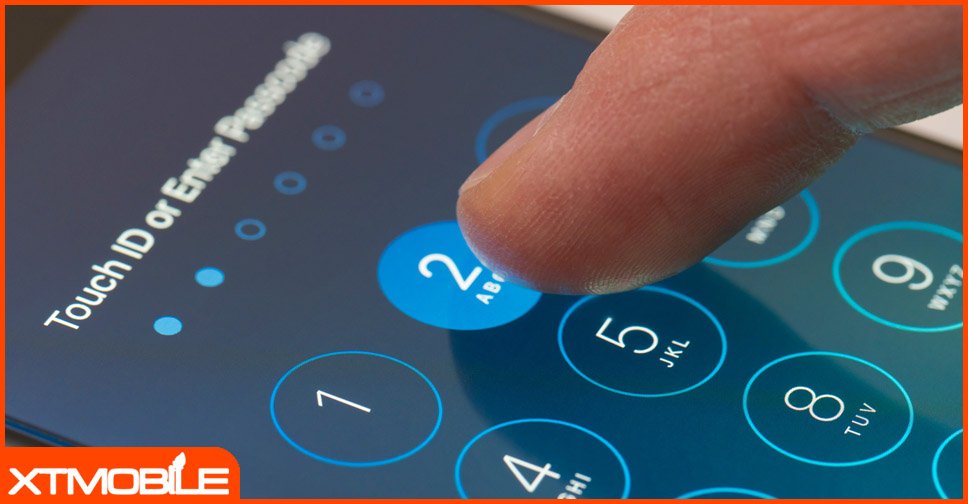

Sở hữu một chiếc iPhone sang trọng là một niềm ao ước của bao người. Ông vua sáng tạo Apple vốn nổi tiếng là một người cha chu đáo với những đứa con iPhone của mình. Cũng chính vì những lí do ấy mà hầu như mọi iFan đều dành một sự quan tâm đặc biệt với người bạn đồng hành của mình.
Sử dụng iPhone cũng đồng nghĩa với việc bạn phải không ngừng bảo vệ khỏi chiếc dế yêu của mình khỏi những “cám dỗ” có thể ảnh hưởng bất ngờ khiến chiếc iPhone của bạn vô tình bị soi mói và phát tán những thông tin cá nhân, khiến bạn khó chịu. Đừng lo, 6 độc chiêu dưới cực kì dễ sẽ giúp bạn an tâm hơn với chiếc iPhone của mình.
1, Sử dụng mật mã
Thiết lập mật mã (passcode) là một trong những cách cực kì hữu hiệu giúp chiếc iPhone của bạn an toàn khỏi những rủi ro ngoài ý muốn. Mật mã tiêu chuẩn của hệ điều hành iOS 9 gồm sáu chữ số, tuy vậy bạn vẫn có thể tăng độ an toàn cho thiết bị của mình bằng cách chọn mật mã dạng số và chữ hoặc mật mã có nhiều hơn sáu chữ số. Nếu không, bạn cũng có thể chọn mật mã đã được thiết lập mặc định theo bốn chữ số (Lưu ý rằng dù đôi lúc bạn muốn thiết lập Touch ID sử dụng tính năng mở khóa vân tay để mở khóa iPhone, đôi lúc bạn vẫn sẽ phải cần đến việc mở khóa bằng mật mã phòng khi tya bạn đẫm nước hay mồ hôi và không thể mở khóa được iPhone.
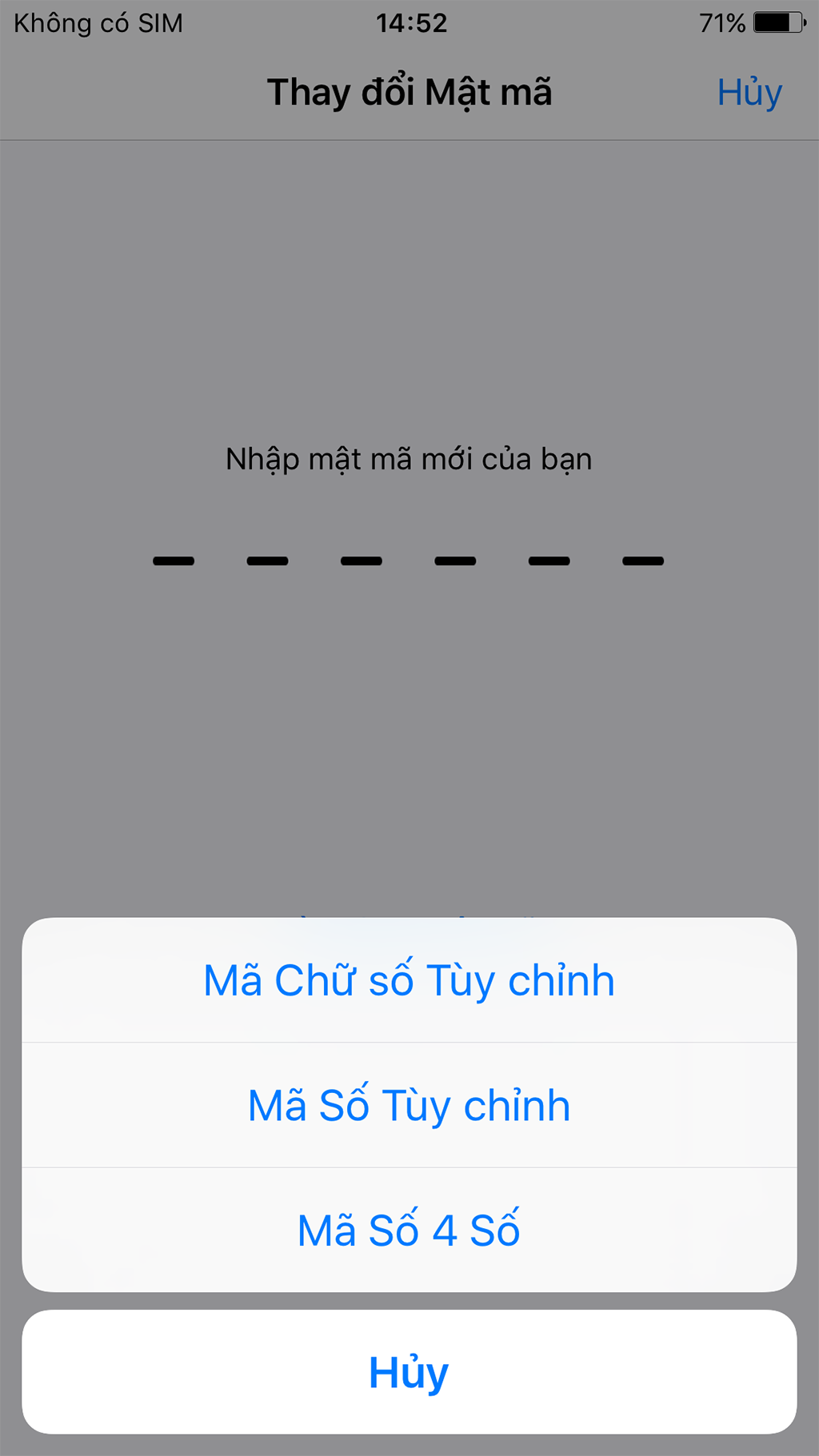
Để bật chế độ thiết lập mật mã, bạn cần truy cập thẳng đến Settings> Touch ID & Passcode. Sau đó nhấn chọn Turn Passcode On và nhập mã gồm sáu chữ số. Để hạ thấp xuống dạng mật mã bốn chữ số giúp tiện lợi hơn khi mở khóa hoặc dạng mật mã có độ an toàn cao hơn, hãy nhấn Change Passcode và sau đó bấm vào Passcode Options.
2. Vô hiệu hóa các tùy chọn cho màn hình khóa
Dù cho bạn có một mật mã vững chắc nhưng bất kì mọi cá nhân bất chính nào vẫn có thể truy cập vào chiếc iPhone của bạn thông qua màn hình khóa. Không thể phủ nhận rằng trợ lý ảo Siri là một tác nhân khiến thông tin của bạn bị chia sẻ quá nhiều từ màn hình khóa, cho phép hiển thị tùy ý thông tin cá nhân đối với bất cứ ai vô tình đánh cắp được chiếc iPhone của bạn. Hãy nhanh chóng vô hiệu hóa ngay lập tức Siri từ màn hình khóa để giúp chiếc iPhone của bạn an toàn hơn.
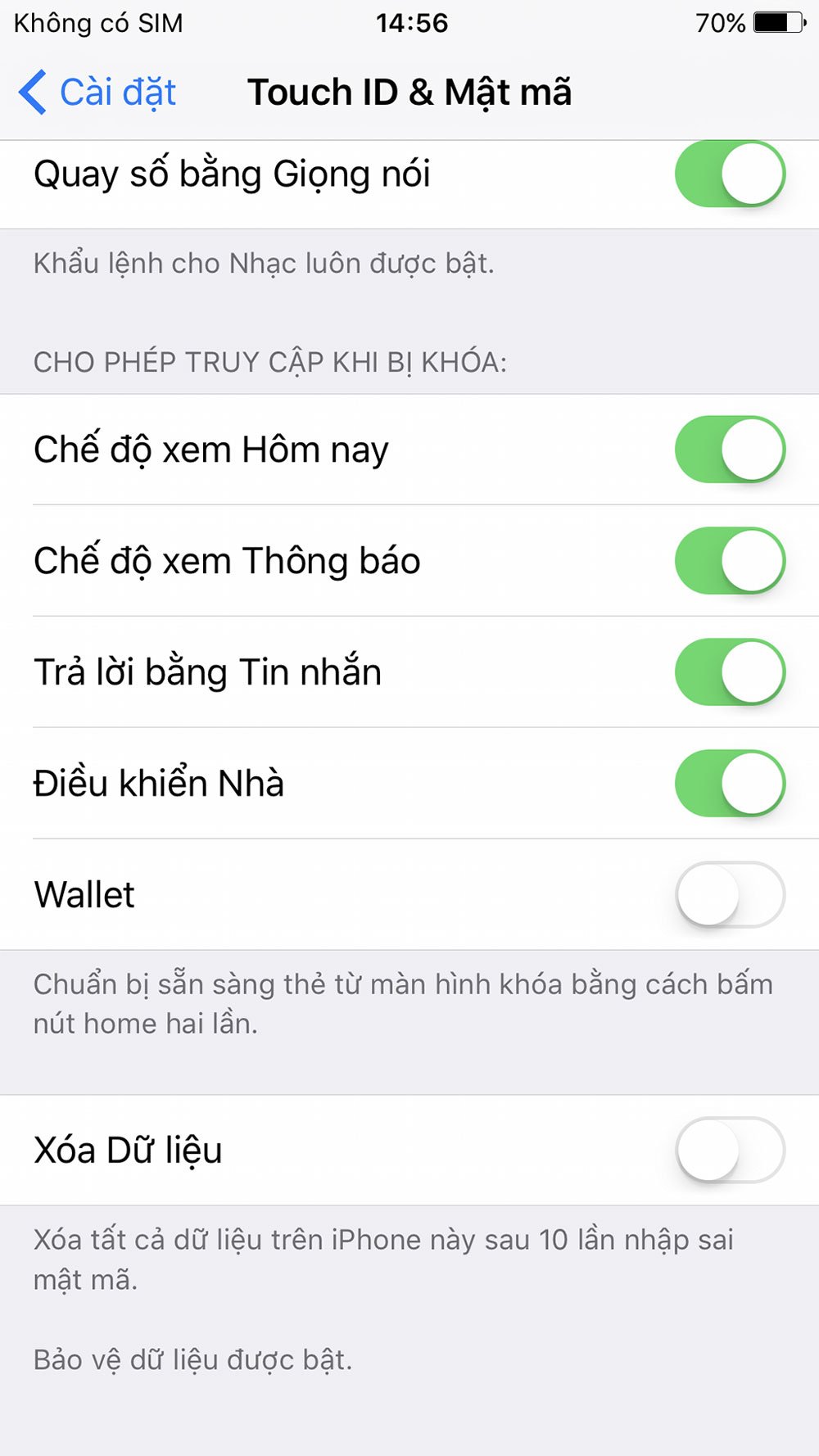
Bằng cách truy cập vào Settings > Touch ID & Passcode và chuyển nút trượt sang chế độ tắt đi Siri (Điều khiển nhà) trong mục Allow Access When Locked list. Nếu muốn an toàn hơn, hãy tắt luôn Wallet, thứ sẽ buộc bạn phải mở khóa điện thoại trước khi thực hiện thanh toán bằng Apple Pay. Ngoài ra, các tùy chọn như Today và Notifications cũng sẽ giúp ngăn chặn màn hình khóa hiển thị các thông báo từ Notification Center khi iPhone của bạn bị khóa. Và các tùy chọn như Reply with Message ngăn cản ai đó vô tình lén lút trả lời tin nhắn trên điện thoại mà không có sự cho phép của bạn.
3. Khóa iPhone trong thời gian sớm nhất có thể
Nếu bạn vô tình để quên iPhone của mình tại một nơi nào đó, chẳng hạn như trong nhà hàng, xe buýt hay một nơi công cộng, ai đó có thể nhanh chóng trộm mất điện thoại của bạn và truy cập nhanh chóng vào nó trước khi nó yêu cầu đăng nhập mật mã. Một cách hiệu quả mà bạn cần làm là thiết lập mật mã ở chế độ trong thời gian ngắn nhất.
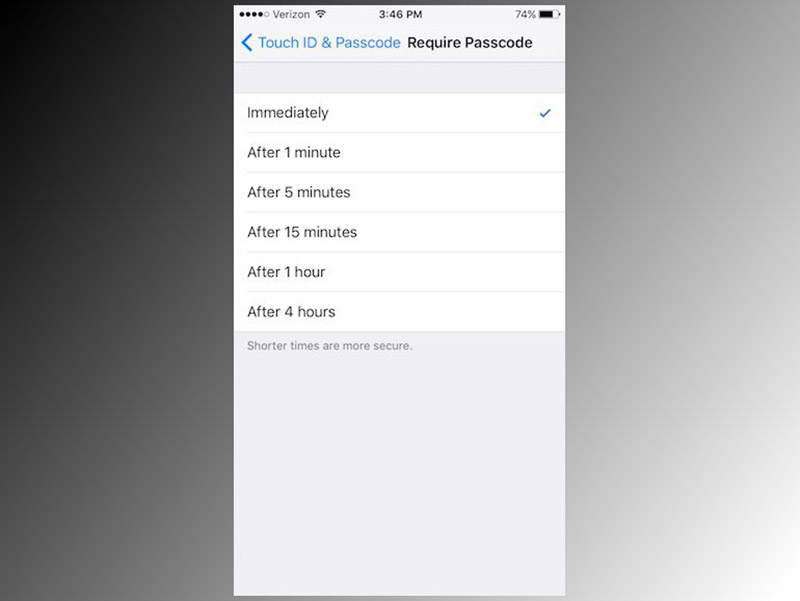
Hãy truy cập vào Settings > Touch ID & Passcode. Trong mục Require Passcode, cách tốt nhất là bạn hãy thiết lập khóa ngay lập tức ở chế độ Immediately. Nhờ đó, bất kể ai muốn tiếp cận chiếc iPhone của bạn thì hãy đừng lo, mọi thông tin cá nhân của bạn đều được bảo mật nhanh chóng và hiệu quả.
Xem thêm: 7 thay đổi đột phá trên iPhone 7 khiến bạn không mua cũng uổng tiền
4, Vô hiệu hóa chế độ Control Center trên màn hình khóa
Hackers có thể nhanh chóng tiếp cận iPhone của bằng cách kích hoạt chế độ Airplane bằng Control Center từ màn hình khóa. Ngay khi được kích hoạt chế độ Airplane xong, bạn sẽ không thể nào theo dấu chiếc dế yêu của mình bằng chế độ Find my iPhone.
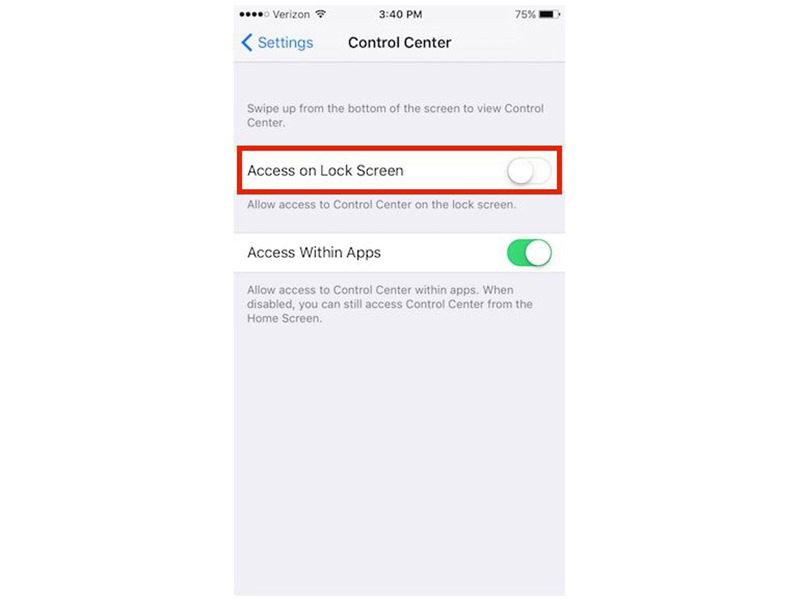
Để ngăn không cho phép hacker tiếp cận Control Center từ việc truy cập từ màn hình khóa, bạn hãy truy cập nhanh tới mục Settings > Control Center và bật nút chuyển đổi Access on Lock Screen sang chế độ tắt.
5. Bật Find My iPhone
Bên cạnh bốn bước đầu tiên, bạn cũng có thể kích hoạt chế độ Find my iPhone. Bằng cách cực kì hữu hiệu này, bạn có thể dễ dàng theo dõi chiếc iPhone của mình từ một thiết bị iOS khác hoặc máy tính cá nhân của mình, tìm ra nó bằng cách định vị trên bản đồ. Bạn cũng có thể bật chế độ phát ra âm thanh trên chiếc iPhone bị mất của mình để tìm kiếm nó dễ dàng hơn. Và nếu như bạn không mấy may mắn để định vị tìm ra chiếc iPhone của mình, ít ra bạn cũng có thể khóa đi chiếc iPhone đó và cho phép xóa đi mọi dữ liệu từ xa.
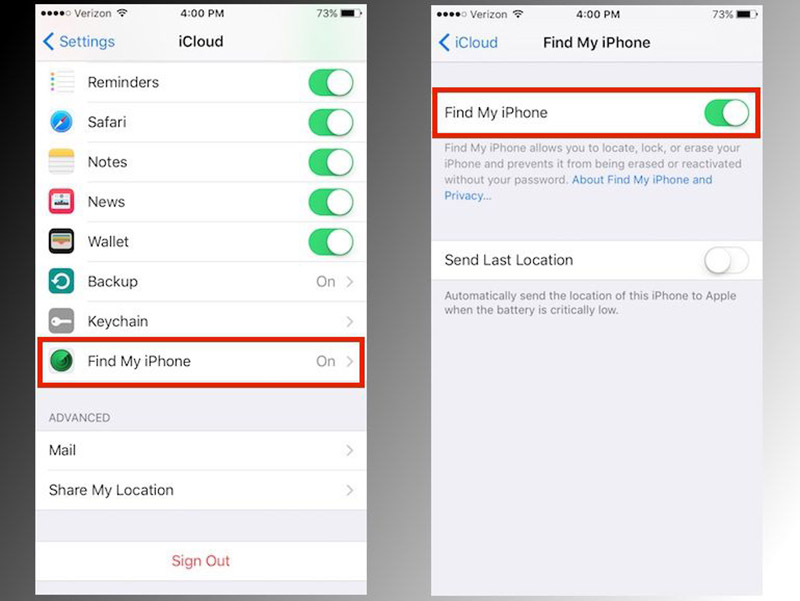
Để kích hoạt chế độ Find my iPhone, hãy truy cập vào Settings> iCloud. Nhấn chọn Find My iPhone và bật nút chuyển đổi sang chế độ mở cho Find my iPhone.
Xem thêm: Chiêm ngưỡng vẻ đẹp của Galaxy S7 ngày đó và bây giờ với Android 7.0 Nougat
. Trở về trang chủ tại ĐÂY
. Xem các tin tức mới nhất tại ĐÂY






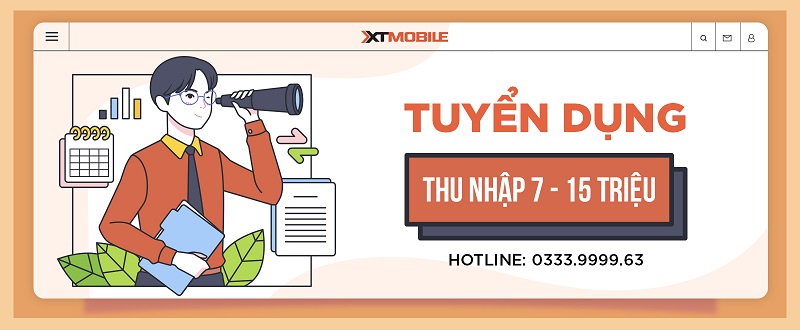
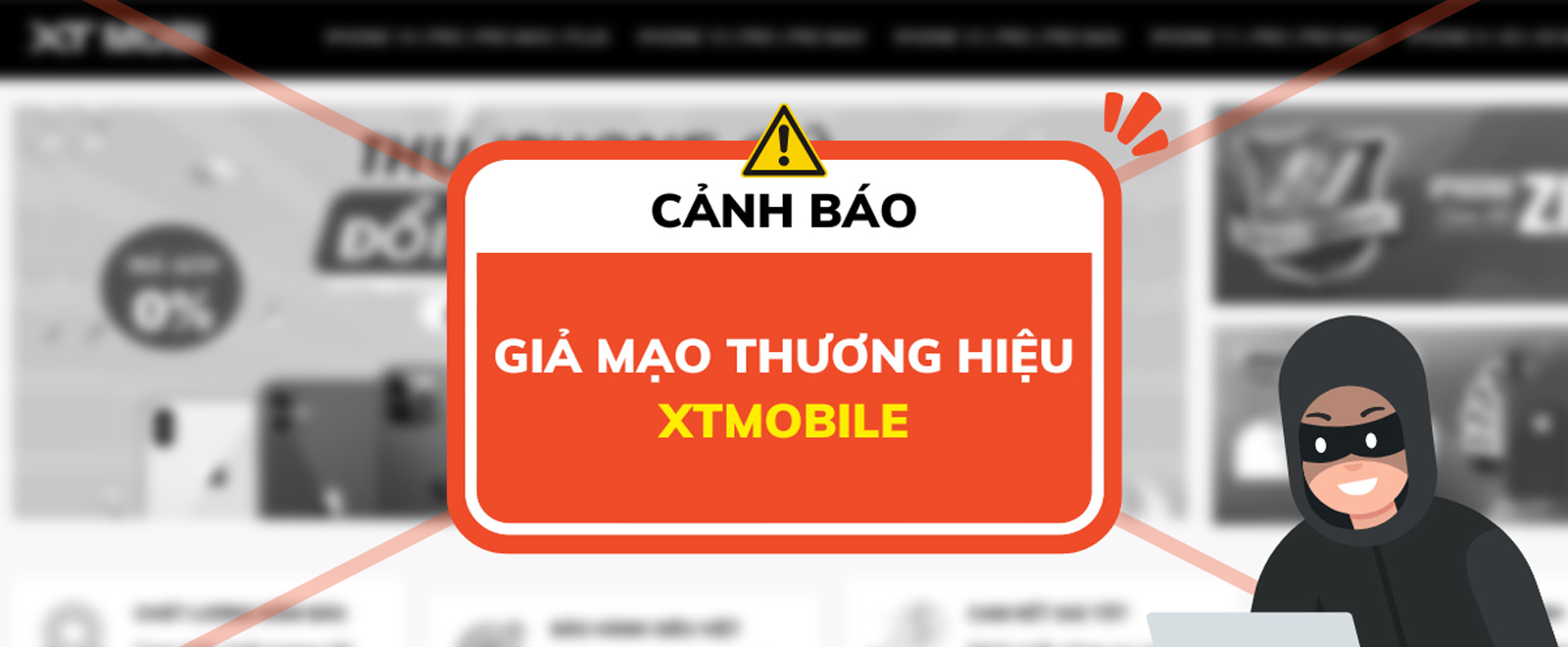

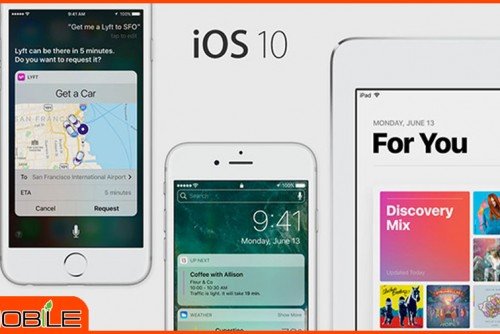
_crop_Top-10-tuyen-thu-esports-co-thanh-tich-vi-dai-nhat-moi-thoi-dai-xtmobile.jpg)
_crop_smartphone-choi-game-xtmobile.jpg)
_crop_gia-that-re-that-tai-xtmobile-xtmobile.jpg)
_crop_samsung-galaxy-s25-xtmobile.jpg)
_crop_cach-choi-co-up-xtmobile.jpg)






